Otázka
Problém: Ako odinštalovať UltraViewer?
Dobrý deň, nedávno mi volalo neznáme číslo. Pani povedala, že je z podpory spoločnosti Microsoft a že potrebujú prístup k môjmu počítaču, pretože na ňom zistili podozrivú aktivitu. Požiadali ma, aby som nainštaloval program s názvom UltraViewer, tak som to urobil. Ale neskôr, keď som bol požiadaný, aby som zaplatil 300 dolárov, som si uvedomil, že tento hovor je pravdepodobne falošný, a tak som ho nechal. Teraz mám tento UltraViewer na svojom počítači a neviem, či je bezpečný alebo nie. Nejaká pomoc s tým, čo teraz robiť?
Vyriešená odpoveď
UltraViewer, vyvinutý spoločnosťou DucFabulous Co, ltd, je softvér na podporu diaľkového ovládania a má mnoho legitímnych použití – umožňuje používateľom vzdialené pripojenie k iným počítačom a používa sa ako alternatíva k obľúbeným nástrojom, ako je TeamViewer. Aplikácia je vo všeobecnosti distribuovaná ako freeware, čo znamená, že základné použitie je pre koncových používateľov bezplatné.
Niektorí používatelia však naznačovali, že jeho použitie je skutočne obmedzené, a ak je na diaľku pripojených príliš veľa počítačov, softvér okamžite predpokladá, že sa používa komerčne. Používatelia boli s týmto aspektom nespokojní a tvrdili, že vývojári používajú falošnú reklamu, keďže v skutočnosti nie je zadarmo.[1]
Pokiaľ ide o použiteľnosť aplikácií, UltraViewer funguje na všetkých verziách systému Windows, počnúc XP. Ponúka tiež nasledujúce funkcie:
- Bezpečné diaľkové ovládanie
- Chat okno
- Zdieľanie súborov
- Možnosť pripojenia viacerých počítačov.
Vo väčšine prípadov si používatelia stiahnu aplikáciu z jej oficiálnej webovej stránky, hoci sa môže zobraziť aj na počítači v rámci softvérového balíka stiahnutého zo zdroja tretej strany. Aj keď sa tento spôsob doručenia bežne používa na distribúciu potenciálne nechcených programov, používa ho aj mnoho legitímnych aplikácií. Ak ste teda aplikáciu našli vo svojom počítači zdanlivo z ničoho nič, jednoducho odinštalujte UltraViewer bez rozmýšľania.
Pravdepodobne najnebezpečnejšou vlastnosťou tejto aplikácie je jej funkčnosť, alebo skôr jej zneužitie. Ak sa dostane do nesprávnych rúk, môže byť použitý na rôzne škodlivé účely, ako je napríklad šírenie škodlivého softvéru alebo krádež osobných súborov používateľov. Mnoho ľudí sa sťažovalo, že aplikácia bola použitá aj pri podvodoch s technickou podporou[2] schémy, kde by neznámy volajúci požiadal o stiahnutie softvéru UltraViewer na vzdialený prístup k ich počítačom.[3]
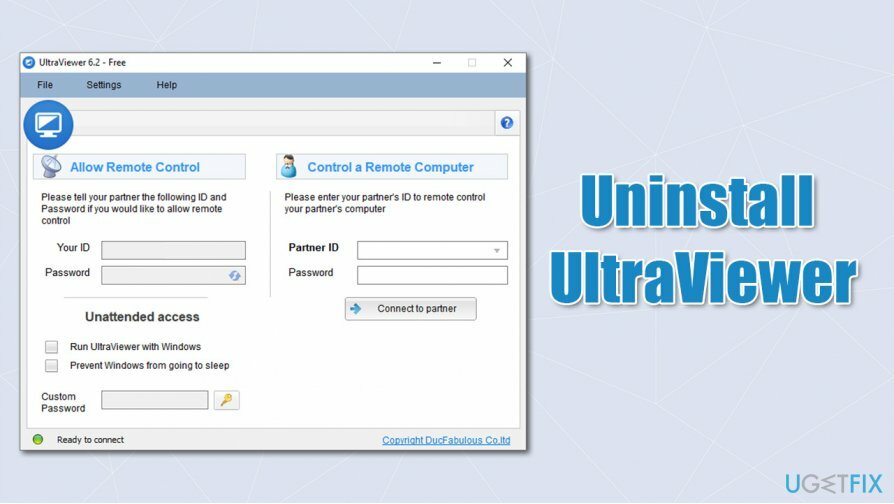
Zatiaľ čo hlavným cieľom takýchto podvodov je prinútiť používateľov platiť za niektoré neexistujúce služby technickej podpory, program môže byť používa na nekalé účely, preto je nevyhnutné odinštalovať UltraViewer zo systému, ak nebol nainštalovaný úmyselne.
Okrem toho sa niektorí používatelia sťažovali, že nedokážu odstrániť UltraViewer zo svojho systému, pretože sa neustále vracal. V tomto článku preskúmame spôsoby, ako správne odinštalovať tento softvér.
Vypnite proces programu
Ak chcete tieto súbory odinštalovať, musíte si zakúpiť licencovanú verziu Reimage Reimage odinštalovať softvér.
Aj keď tento krok nie je potrebný v každej situácii, je najlepšie sa uistiť, že pri pokuse o odstránenie UltraViewer nie sú spustené žiadne procesy na pozadí.
- Stlačte tlačidlo Ctrl + Shift + Esc otvoriť Správca úloh
- Kliknite na Viac informácií
- Kliknite pravým tlačidlom myši na všetky spustené procesy a vyberte Ukončiť úlohu.
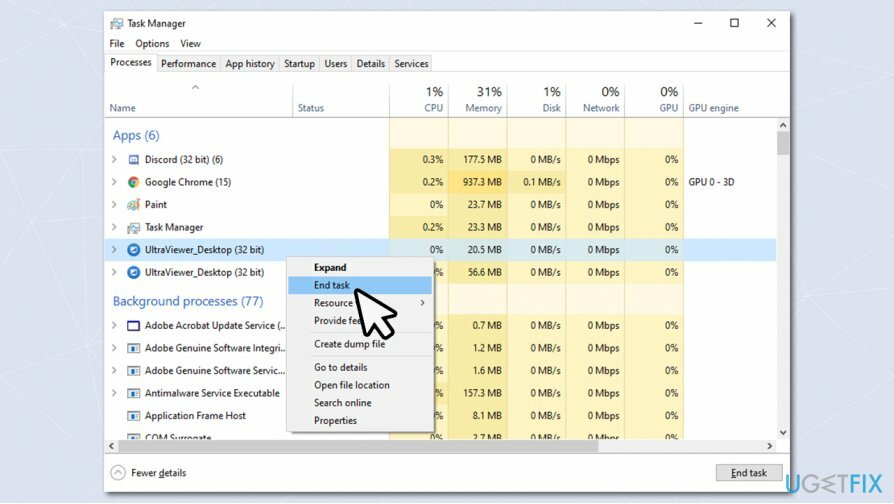
Možnosť 1. Odinštalujte UltraViewer pomocou ovládacieho panela
Ak chcete tieto súbory odinštalovať, musíte si zakúpiť licencovanú verziu Reimage Reimage odinštalovať softvér.
- Napíšte Ovládací panel vo vyhľadávacom paneli systému Windows a stlačte Zadajte
- Ísť do Programy > Odinštalovať program
- Zo zoznamu nájdite UltraViewer
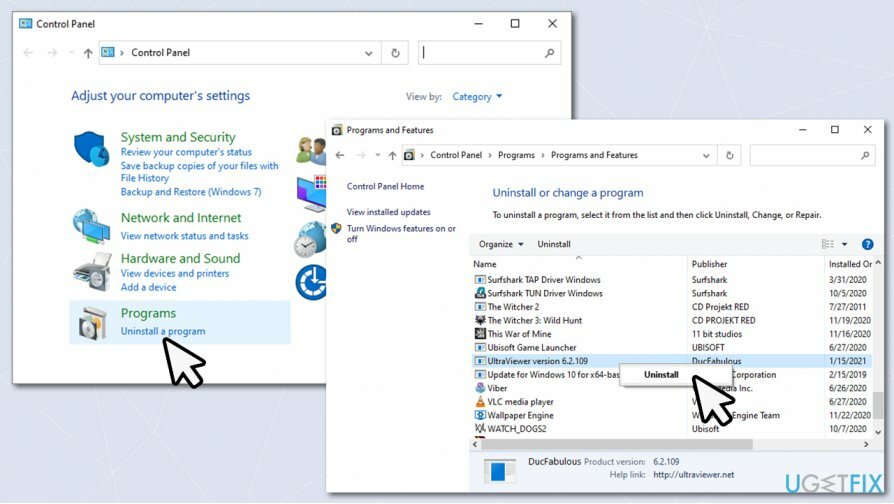
- Kliknite naň pravým tlačidlom myši a vyberte Odinštalovať.
Možnosť 2. Odstráňte program cez aplikácie
Ak chcete tieto súbory odinštalovať, musíte si zakúpiť licencovanú verziu Reimage Reimage odinštalovať softvér.
- Kliknite pravým tlačidlom myši na Štart a vybrať nastavenie
- Ísť do aplikácie
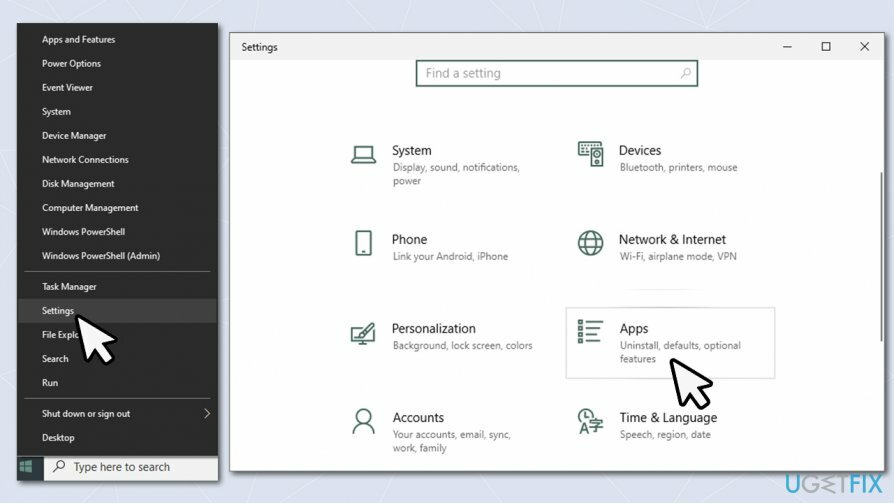
- V Aplikácie a funkcie sekciu, prejdite nadol a nájdite UltraViewer
- Kliknite na položku Odinštalovať a potom potvrďte pomocou Odinštalovať.
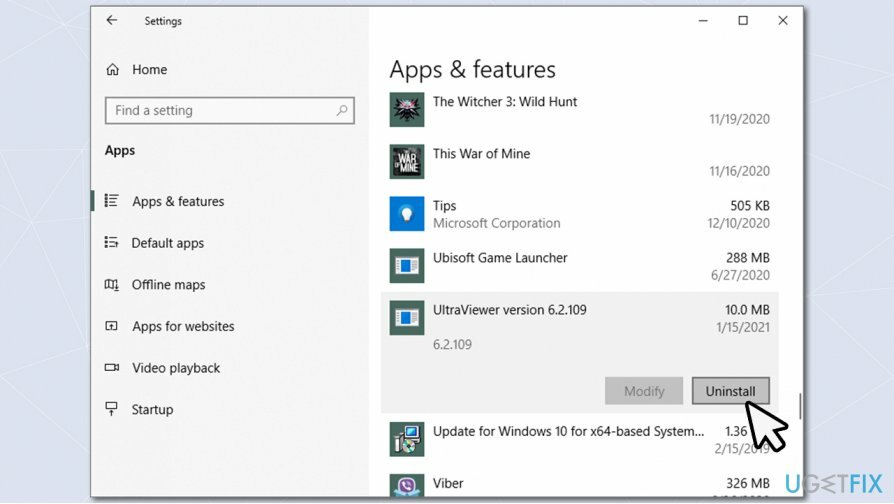
Možnosť 3. Použite súbor unins000.exe
Ak chcete tieto súbory odinštalovať, musíte si zakúpiť licencovanú verziu Reimage Reimage odinštalovať softvér.
- Prejdite na nasledujúce miesto:
C:\\Program Files (x86)\\UltraViewer
- V zozname nájdite unins000.exe a dvakrát naň kliknite

- Pokračujte pokynmi na obrazovke.
Odstráňte zvyšné súbory
Ak chcete tieto súbory odinštalovať, musíte si zakúpiť licencovanú verziu Reimage Reimage odinštalovať softvér.
Ak sa po odinštalovaní programu zobrazí kontextové okno s informáciou, že neboli odstránené všetky súčasti. Preto ich musíte odstrániť ručne.
- Prejdite na nasledujúce miesto:
C:\\Program Files (x86)\\
- Kliknite raz na priečinok UltraViewer
- Pri držaní Shift na klávesnici stlačte Vymazať/Vymazať
- Potvrďte pomocou Áno
- Nakoniec stlačte Ďalej.
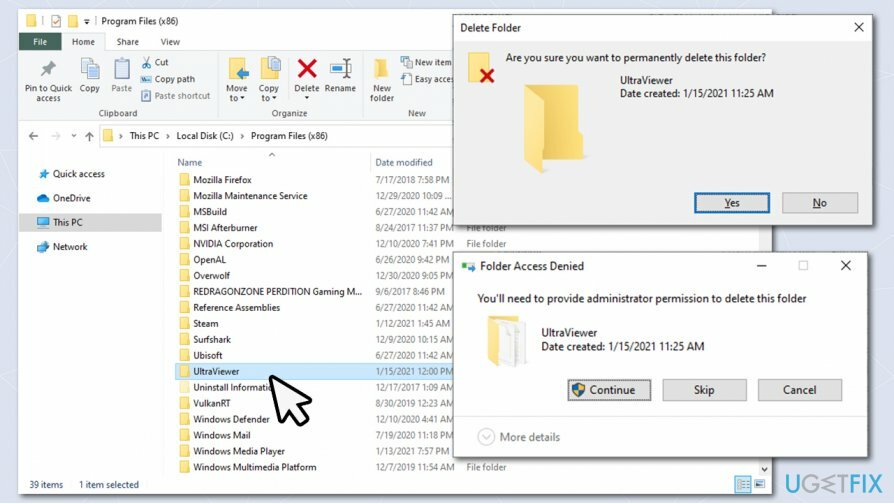
Voliteľné: Vyčistite register systému Windows
Ak chcete tieto súbory odinštalovať, musíte si zakúpiť licencovanú verziu Reimage Reimage odinštalovať softvér.
Predtým, ako urobíte čokoľvek s registrom, mali by ste ho najskôr zálohovať.
- Napíšte regedit vo vyhľadávaní vo Windowse a stlačte Zadajte
- Kedy Kontrola uživateľského účtu zobrazí sa, kliknite Áno
- Ísť do Súbor > Exportovať…
- Vyberte umiestnenie zálohy a potom kliknite Uložiť.
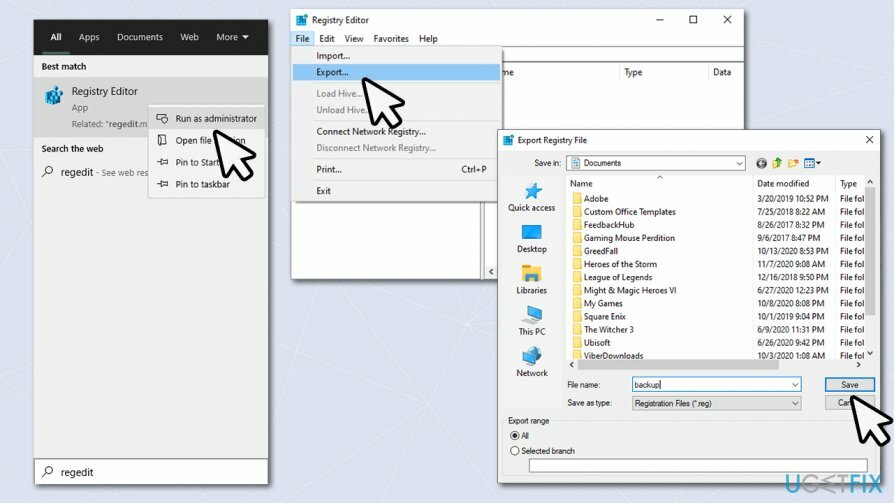
Keď je záloha pripravená, môžete pokračovať v odstraňovaní súvisiacich registrov.
- Znova otvorte Editor databázy Registry
- Stlačte tlačidlo Ctrl + F zapnuté vašu klávesnicu
- Zadajte UltraViewer do vyhľadávacieho poľa a kliknite Nájdi ďaľší
- Odstrániť položky UltraViewer podľa kliknutím pravým tlačidlom myši a lisovanie Odstrániť
- Ak chcete nájsť ďalšie položky, môžete stlačiť F3 na klávesnici.
Ak chcete automatický spôsob čistenia registra, môžete sa spoľahnúť na opravný program ReimageAutomatická práčka Mac X9.
Ak ste mali čo do činenia s podvodníkmi technickej podpory
Ak chcete tieto súbory odinštalovať, musíte si zakúpiť licencovanú verziu Reimage Reimage odinštalovať softvér.
UltraViewer nie je škodlivá aplikácia. Robí to, čo hovorí, a mnohí používatelia to môžu považovať za užitočné. Keďže však aplikáciu môžu používať podvodníci, dôrazne vám odporúčame postupovať opatrne.
Ak vás kontaktovali podvodníci, mali by ste nielen odinštalovať UltraViewer zo svojho systému, ale dávať si pozor aj na ďalšie problémy, ktoré by mohli ovplyvniť vašu osobnú bezpečnosť. Ak ste teda poskytli podvodníkom akýkoľvek typ osobných údajov, mali by ste okamžite konať:
- Ak ste uskutočnili finančné transakcie, mali by ste kontaktovať svoju banku a vysvetliť situáciu – tieto môžu byť vrátené;
- Sledujte svoje online bankovníctvo, aby ste sa pre každý prípad vyhli nevyžiadaným transakciám;
- Zmeňte všetky svoje heslá – toto je obzvlášť dôležité, ak heslá používate opakovane (nikdy by ste to nemali robiť).
Zbavte sa programov jediným kliknutím
Tento program môžete odinštalovať pomocou podrobného sprievodcu, ktorý vám predložili odborníci na ugetfix.com. Aby sme vám ušetrili čas, vybrali sme aj nástroje, ktoré vám pomôžu túto úlohu vykonať automaticky. Ak sa ponáhľate alebo ak máte pocit, že nemáte dostatok skúseností na to, aby ste program odinštalovali sami, pokojne použite tieto riešenia:
Ponuka
sprav to hneď!
Stiahnuť ▼softvér na odstráneniešťastie
Záruka
sprav to hneď!
Stiahnuť ▼softvér na odstráneniešťastie
Záruka
Ak sa vám nepodarilo odinštalovať program pomocou Reimage, informujte o svojich problémoch náš tím podpory. Uistite sa, že ste poskytli čo najviac podrobností. Prosím, dajte nám vedieť všetky podrobnosti, o ktorých si myslíte, že by sme mali vedieť o vašom probléme.
Tento patentovaný proces opravy využíva databázu 25 miliónov komponentov, ktoré dokážu nahradiť akýkoľvek poškodený alebo chýbajúci súbor v počítači používateľa.
Ak chcete opraviť poškodený systém, musíte si zakúpiť licencovanú verziu Reimage nástroj na odstránenie škodlivého softvéru.

VPN je rozhodujúca, pokiaľ ide o to súkromia používateľa. Online sledovače, ako sú súbory cookie, môžu používať nielen platformy sociálnych médií a iné webové stránky, ale aj váš poskytovateľ internetových služieb a vláda. Aj keď použijete najbezpečnejšie nastavenia prostredníctvom webového prehliadača, stále môžete byť sledovaní prostredníctvom aplikácií, ktoré sú pripojené k internetu. Okrem toho prehliadače zamerané na ochranu osobných údajov, ako je Tor, nie sú optimálnou voľbou z dôvodu zníženej rýchlosti pripojenia. Najlepším riešením pre vaše maximálne súkromie je Súkromný prístup na internet – byť anonymný a bezpečný online.
Softvér na obnovu dát je jednou z možností, ktorá by vám mohla pomôcť obnoviť svoje súbory. Keď súbor vymažete, nezmizne vo vzduchu – zostane vo vašom systéme, pokiaľ sa naň nezapíšu žiadne nové údaje. Data Recovery Pro je softvér na obnovu, ktorý hľadá pracovné kópie odstránených súborov na vašom pevnom disku. Pomocou tohto nástroja môžete zabrániť strate cenných dokumentov, školských úloh, osobných obrázkov a iných dôležitých súborov.